Heim >Software-Tutorial >mobile Applikation >So ändern Sie das Startcover von NetEase Cloud Music_Eine Liste mit Schritten zum Anpassen des Covers von NetEase Cloud Music
So ändern Sie das Startcover von NetEase Cloud Music_Eine Liste mit Schritten zum Anpassen des Covers von NetEase Cloud Music
- WBOYWBOYWBOYWBOYWBOYWBOYWBOYWBOYWBOYWBOYWBOYWBOYWBnach vorne
- 2024-03-25 12:16:351188Durchsuche
Der PHP-Editor Xinyi stellt Ihnen ausführlich vor, wie Sie das Cover in NetEase Cloud Music ändern. Egal, ob Sie Ihr Cover personalisieren oder ein benutzerdefiniertes Bild hochladen, befolgen Sie einfach die einfachen Schritte und es ist ganz einfach. Machen Sie Ihre Musik-Playlist persönlicher, kommen Sie und probieren Sie es aus!
1. Wählen Sie nach dem Öffnen der Software die drei horizontalen Balken in der oberen linken Ecke aus.
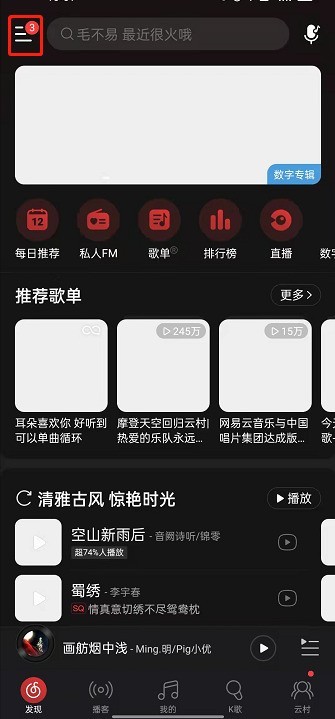
2. Wähle ein personalisiertes Outfit wie im Bild gezeigt.
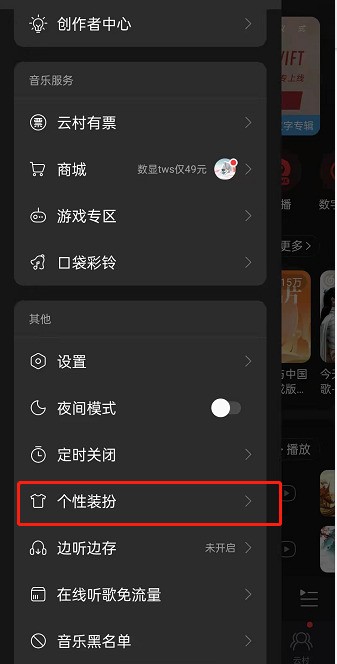
3. Klicken Sie auf das Bild für weitere Funktionen.
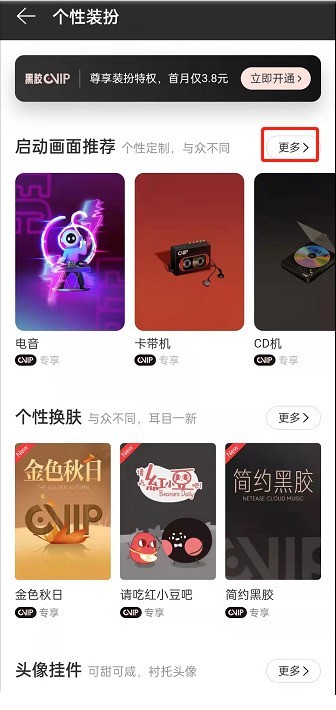
4. Klicken Sie zum Anpassen. Um die Anpassung zu ermöglichen, müssen Sie Mitglied sein und können auch weitere offizielle Bilder auswählen.
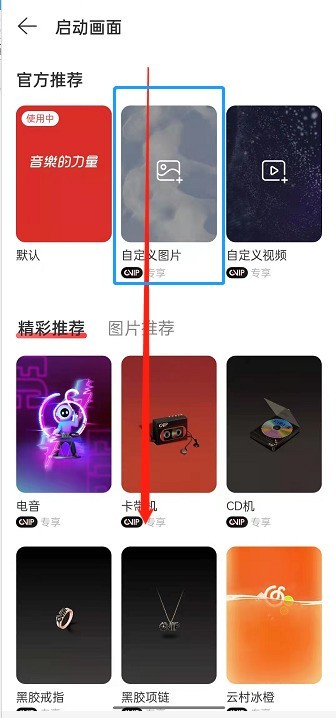
Das obige ist der detaillierte Inhalt vonSo ändern Sie das Startcover von NetEase Cloud Music_Eine Liste mit Schritten zum Anpassen des Covers von NetEase Cloud Music. Für weitere Informationen folgen Sie bitte anderen verwandten Artikeln auf der PHP chinesischen Website!
In Verbindung stehende Artikel
Mehr sehen- Implementieren Sie den Python-Batch-Download kostenloser Musik von NetEase Cloud Music
- Mehrere Drohnen arbeiten zusammen, um ein Haus in 3D zu drucken, und die Forschung erscheint auf dem Cover von Nature
- Python für NLP: Wie gehe ich mit PDF-Dateien um, die ein Deckblatt und ein Inhaltsverzeichnis enthalten?

